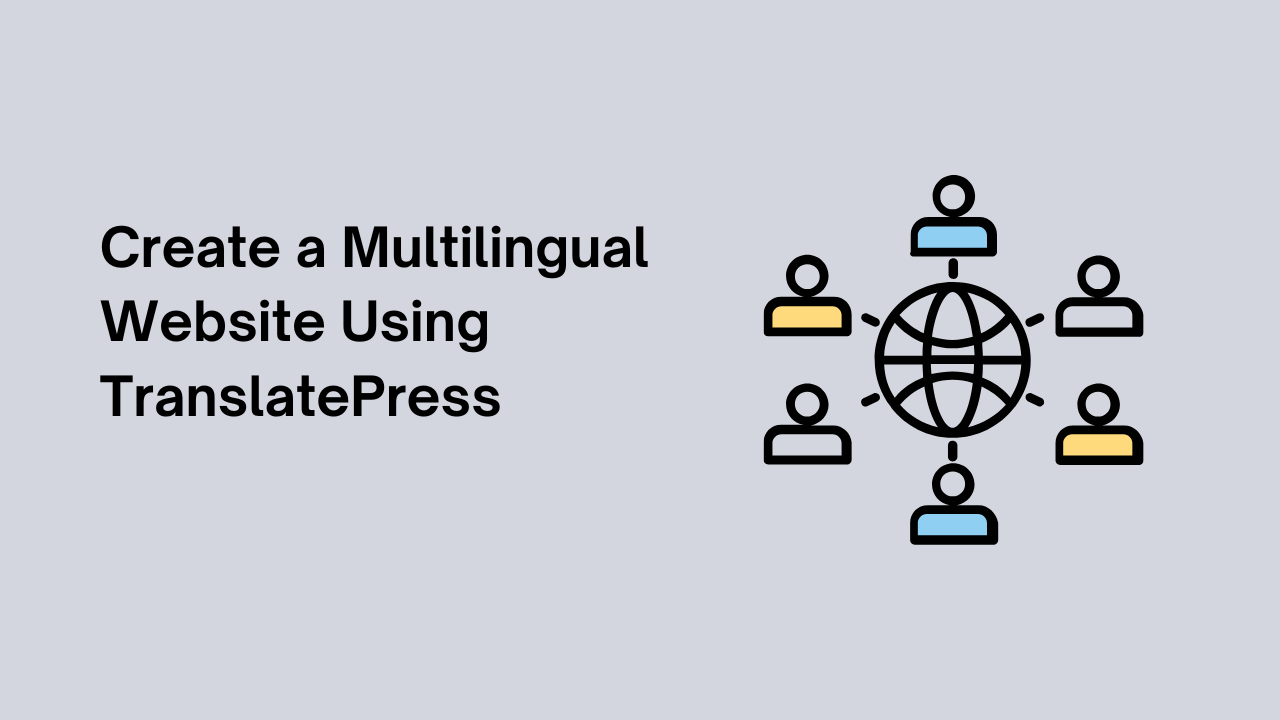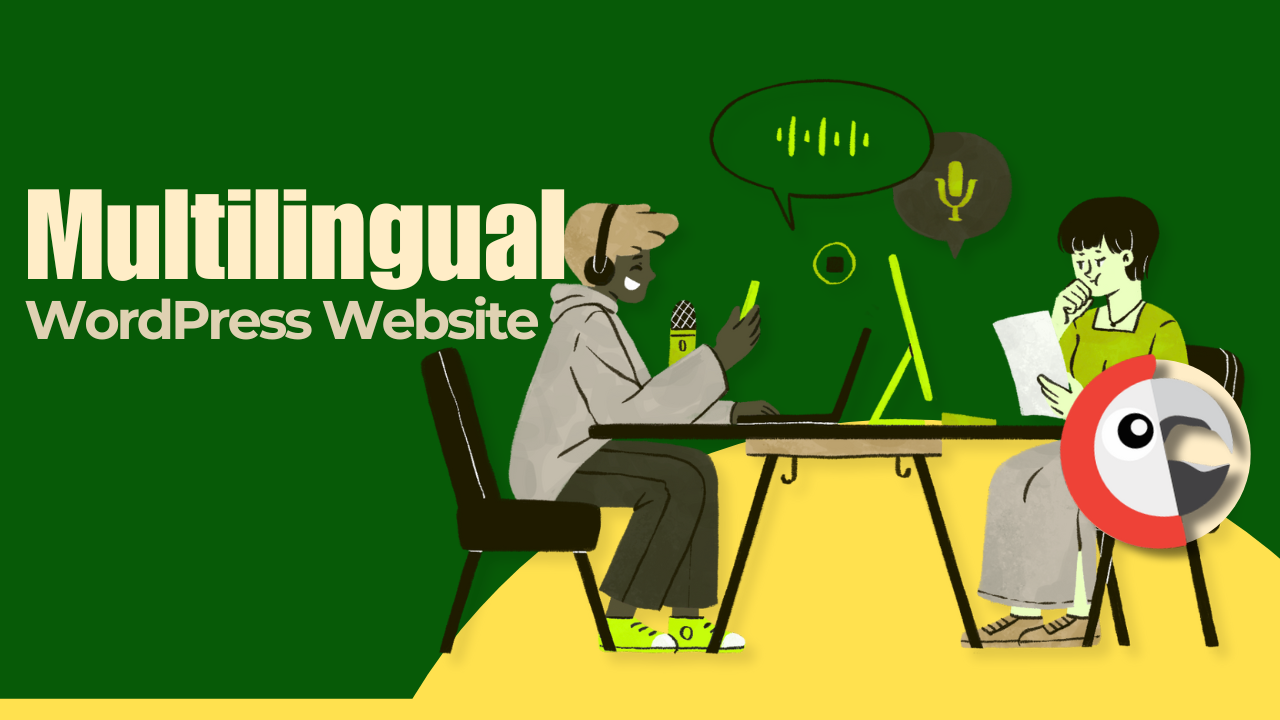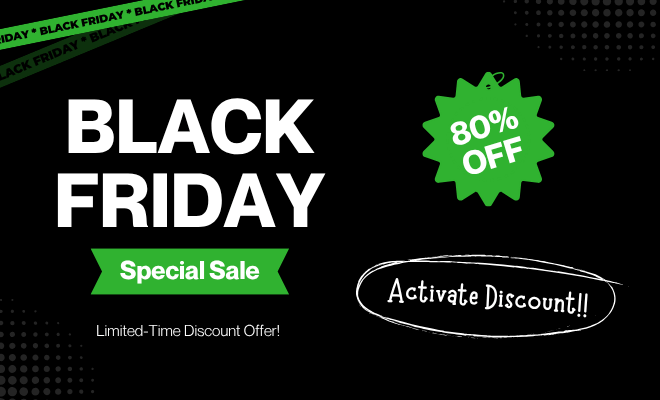Si vousConcernant WordPress et souhaitez traduire les plugins dans la langue de votre choix, Loco Translate est un outil puissant qui peut vous aider à faire le travail. La traduction des plugins peut être bénéfique pour rendre votre site Web accessible à un public mondial ou personnaliser les plugins en fonction de vos besoins spécifiques.
Guide étape par étape sur l’utilisation de Loco Translate pour les traductions de plug-in dans WordPress.
Étape 1 : Installez et activez Loco Translate
Accédez à votre tableau de bord d’administrateur WordPress, accédez à plugins>Ajouter du nouveau, recherchez ‘Loco Translate‘, et installez le plugin. Une fois installé, Activez-le.
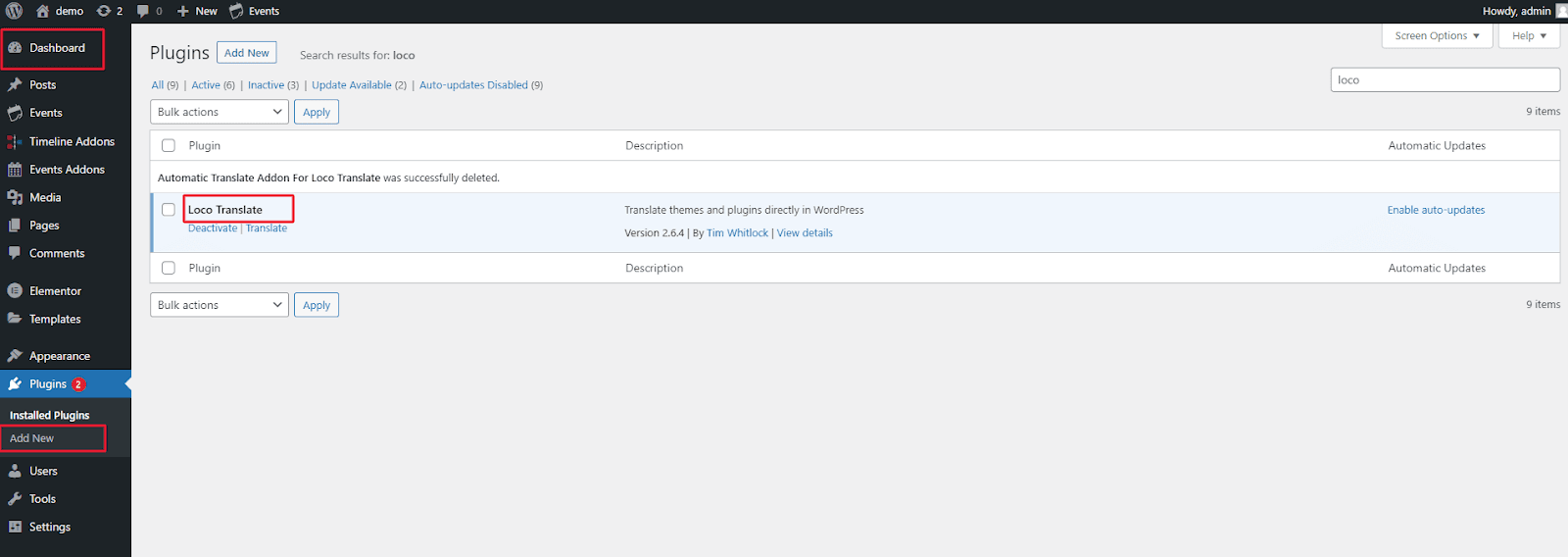
Étape 2 : Choisissez le plugin à traduire
Accédez à Loco Traduire dans le tableau de bord d’administrateur WordPress, situé sous Outils. Vous verrez une liste des plugins et des thèmes installés qui sont traduisibles à l’aide de Loco Translate. Choisissez le plugin que vous souhaitez traduire dans la liste et cliquez dessus.
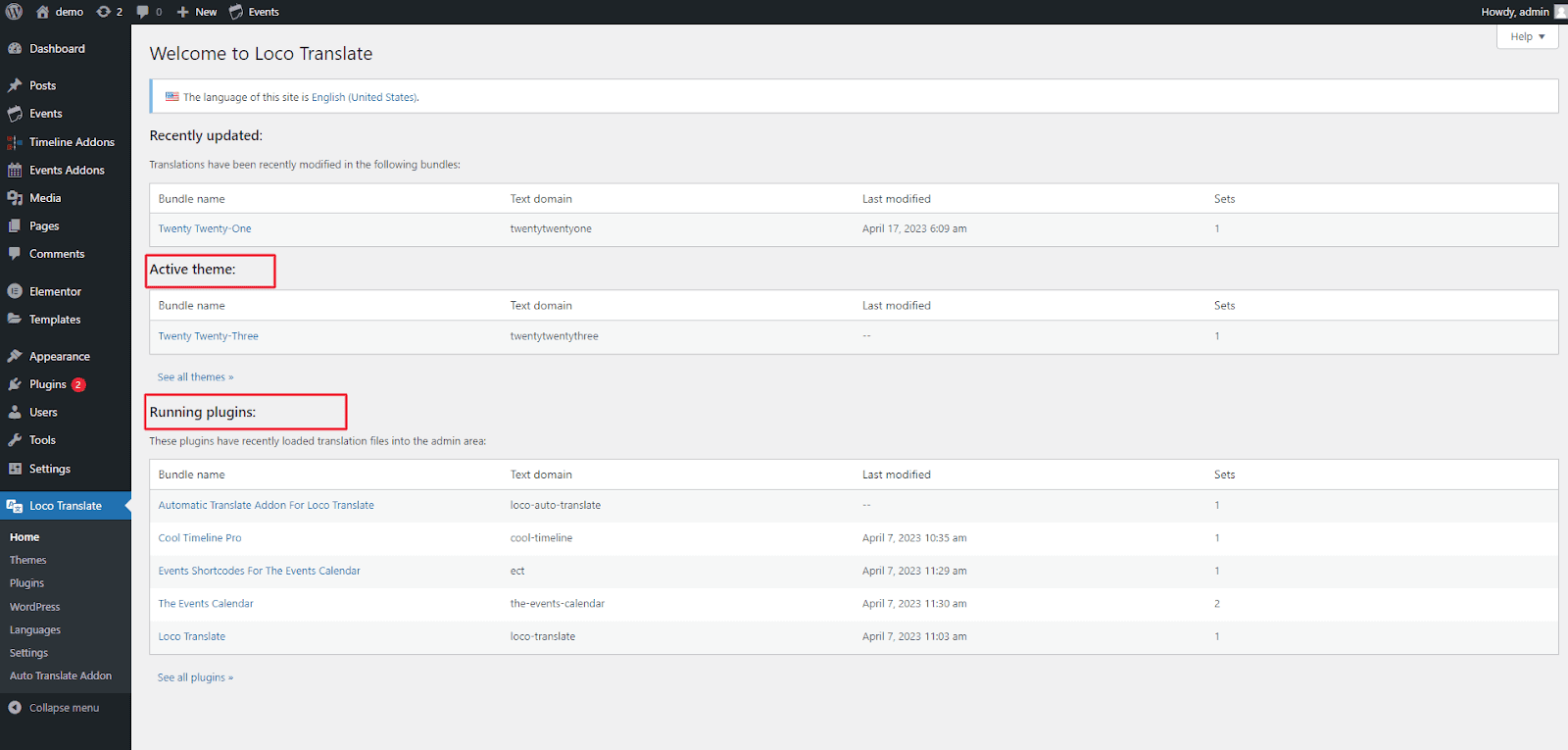
Étape 3 : Choisissez la langue
Choisissez la langue dans laquelle vous souhaitez traduire le plugin. Vous pouvez choisir dans la liste des langues disponibles ou ajouter une langue personnalisée.
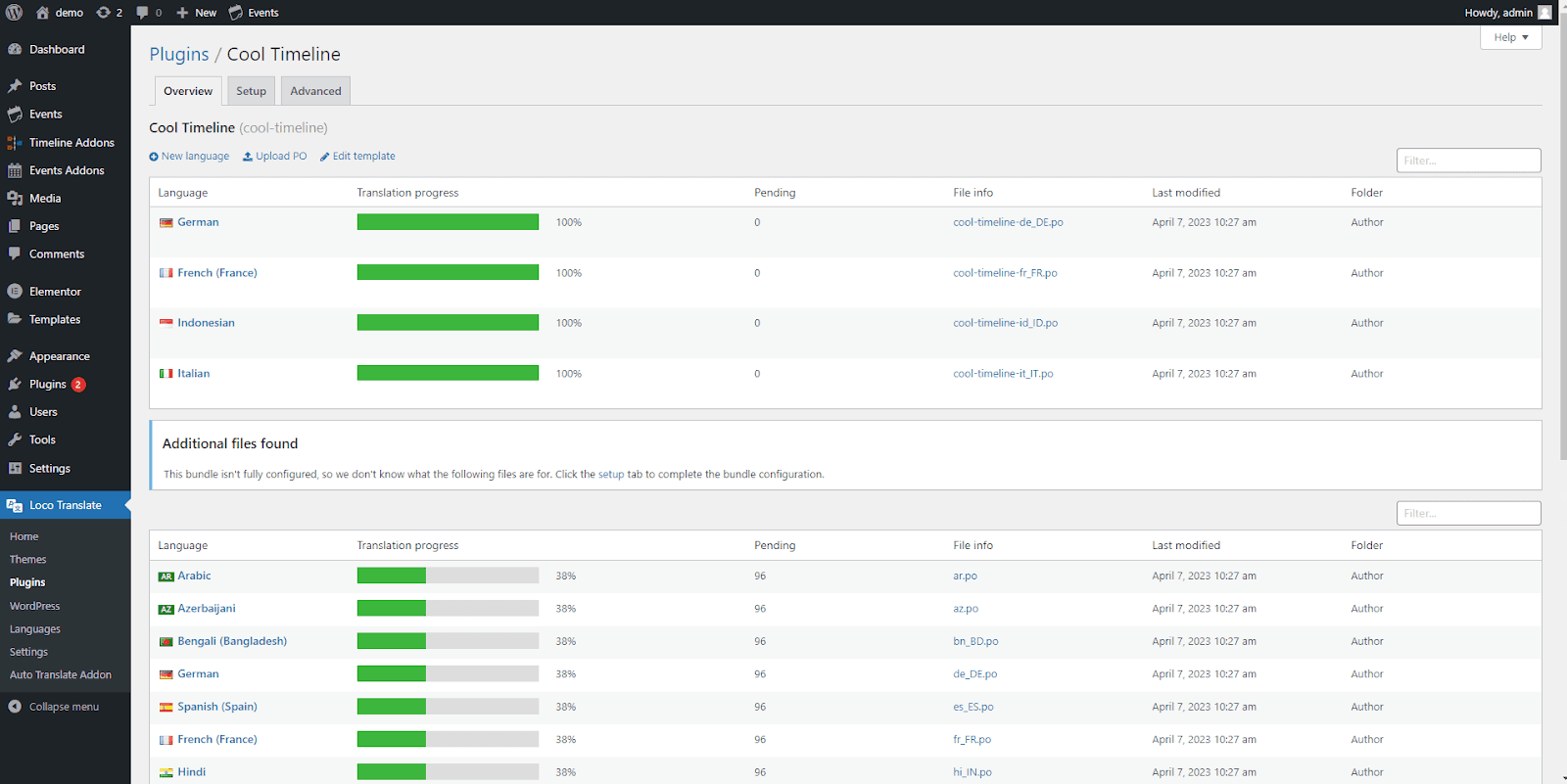
Étape 4 : Créez une nouvelle traduction
Cliquez sur ‘Nouveau langage‘ Bouton pour créer une nouvelle traduction. Vous pouvez choisir de créer une nouvelle traduction à partir de zéro ou d’importer un fichier de traduction existant. Si vousPour la première traduction d’un plugin, vousJe créerai probablement une nouvelle traduction à partir de zéro.
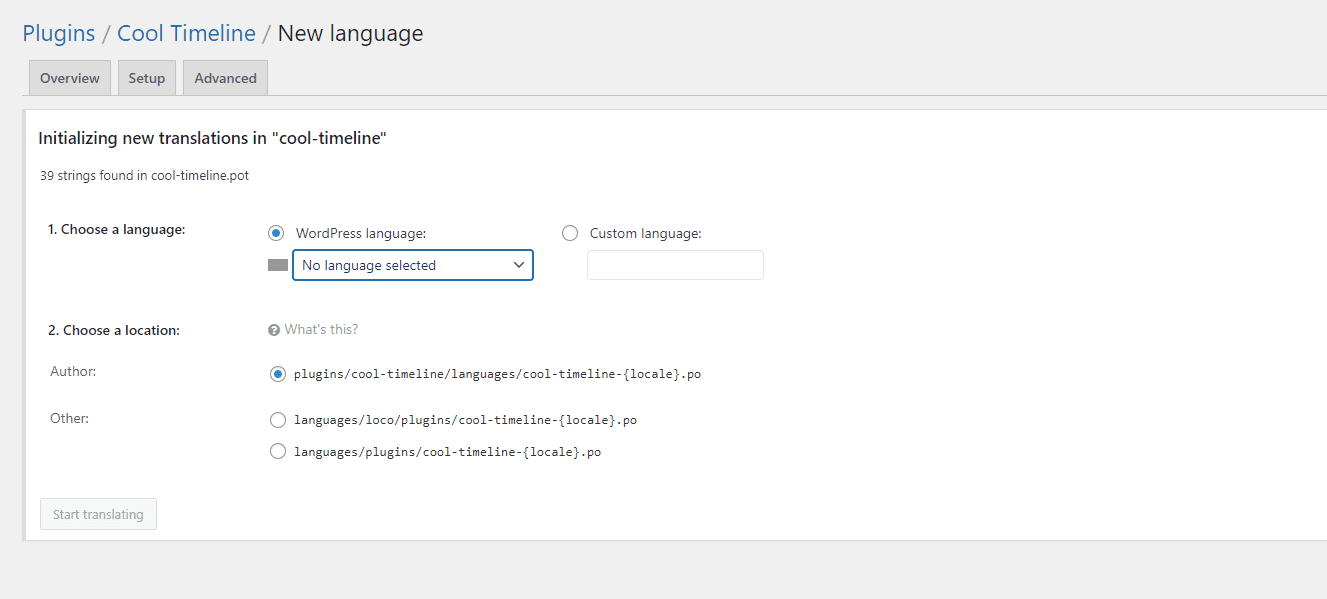
Étape 5 : Traduisez les chaînes du plugin
Loco Translate va charger le plugins chaînes pour la traduction. VousJe vois la chaîne d’origine à gauche et une boîte de traduction à droite. Entrez simplement le texte traduit dans la zone de traduction. Vous pouvez traduire une chaîne à la fois ou utiliser le ‘Prochain‘ et ‘avant‘ Boutons pour naviguer dans les chaînes.
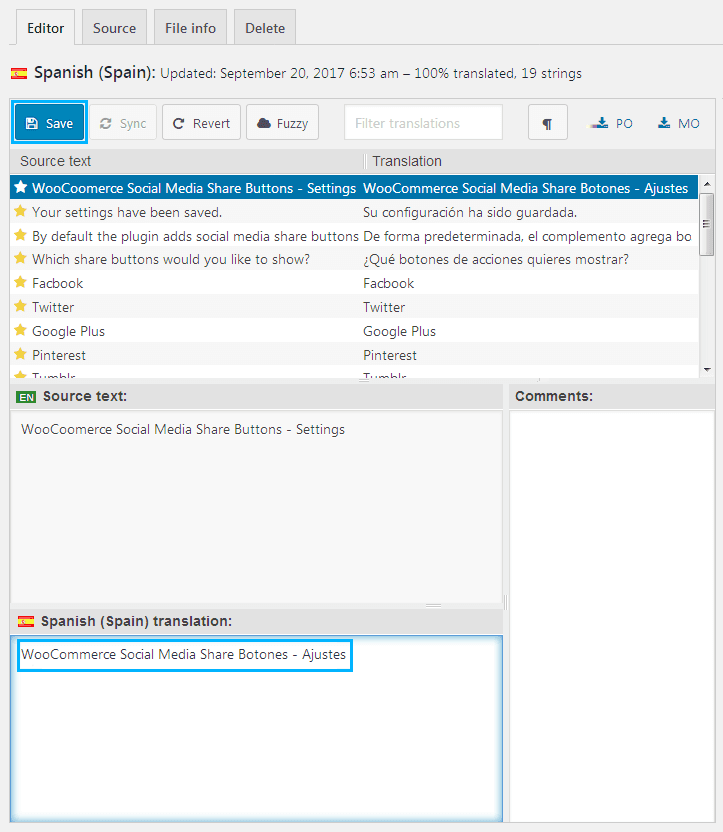
Étape 6 : Enregistrez vos traductions
Après avoir traduit les chaînes, cliquez sur ‘Save‘ Bouton pour enregistrer vos traductions. Loco Translate générera un fichier de traduction (.mo) Pour la langue sélectionnée et enregistrez-la dans le pluginDossier de langue.
Étape 7 : Testez vos traductions
Une fois que vousJ’ai enregistré vos traductions, vous pouvez les tester en changeant votre site WordPresslangue s dans la langue traduite. Vous pouvez le faire en allant à Réglages>Général et en sélectionnant la langue traduite dans le menu déroulant Langue du site. Assurez-vous d’enregistrer vos modifications. Si tout est correctement configuré, vous devriez voir les chaînes traduites dans votre plugin lorsque vous visitez les pages ou sections correspondantes de votre site.
Conclusion :
Loco Translate est un outil puissant qui facilite la traduction des plugins dans WordPress. En suivant ces instructions étape par étape, vous pouvez utiliser efficacement Loco Translate pour traduire des plugins dans la langue de votre choix et personnaliser votre site Web WordPress. Gardez à l’esprit de mettre à jour vos traductions chaque fois que le plugin est mis à jour afin de vous assurer que vos traductions restent exactes. Nous espérons que ce guide vous a été utile et que vousRe maintenant prêt à utiliser Loco Translate pour les traductions de plug-in dans WordPress.